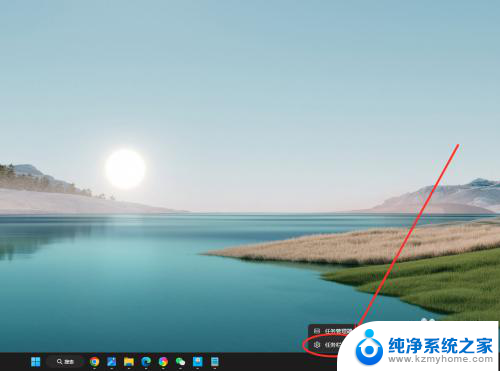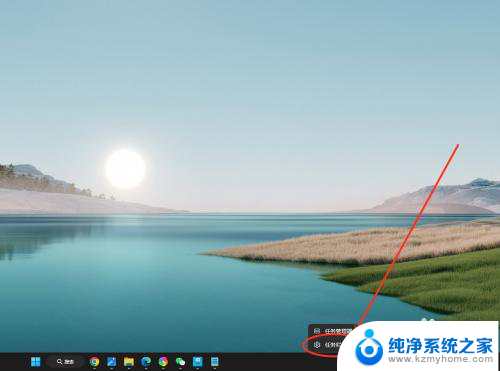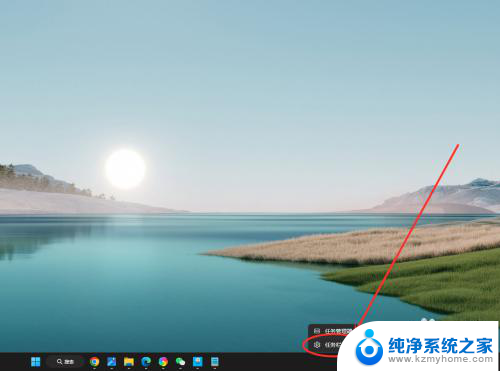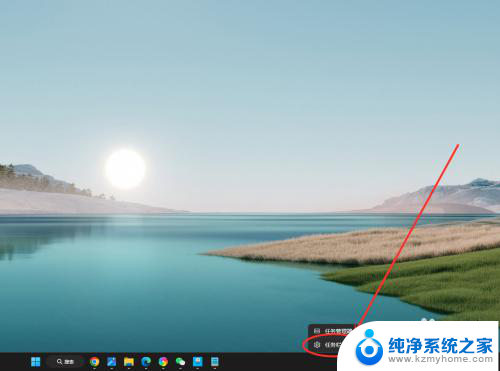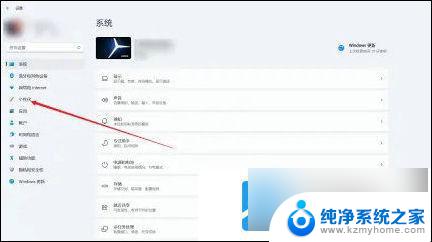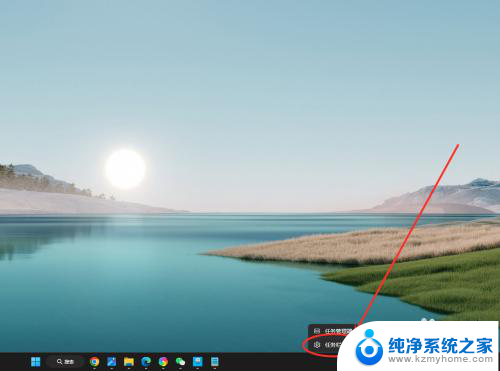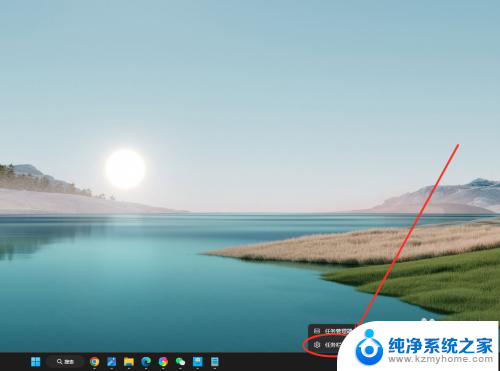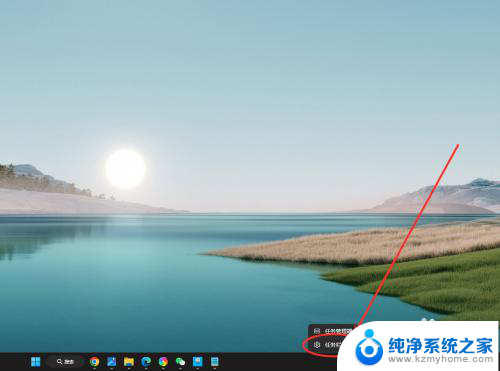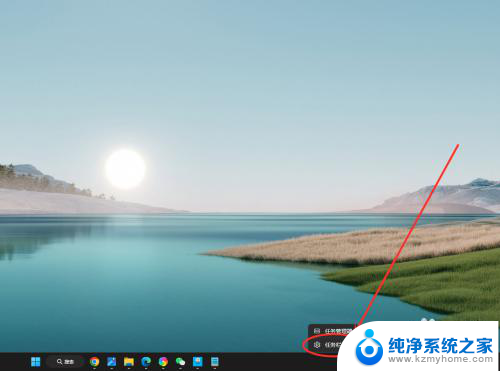win11任务栏显示所有任务不合并 Win11任务栏不合并怎么调整
更新时间:2025-01-05 13:58:21作者:xiaoliu
Win11任务栏显示所有任务不合并,给用户带来了一些困扰,在Win11中,任务栏默认会将相同应用的窗口合并成一个图标,这样可能会导致用户在切换窗口时不太方便。不过用户可以通过简单的设置来调整Win11任务栏,使其不再合并任务,从而更轻松地管理和切换窗口。接下来我们就来看看如何调整Win11任务栏以显示所有任务而不合并。
方法如下:
1.在任务栏点击鼠标右键,选择“任务栏设置”选项。
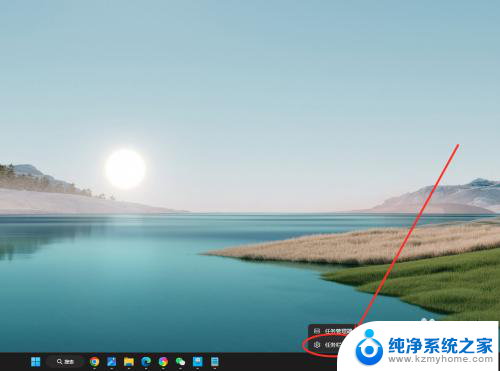
2.找到“合并任务栏按钮并隐藏标签”选项,点击右侧下拉菜单。
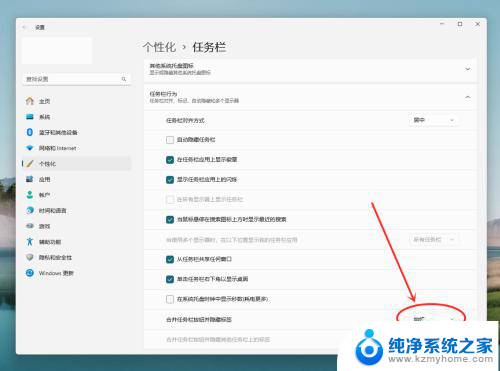
3.在弹出菜单中,选择“从不”选项。即可设置任务栏从不合并。
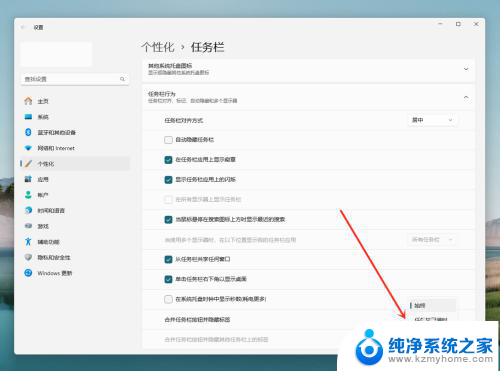
以上就是win11任务栏显示所有任务不合并的全部内容,还有不清楚的用户就可以参考一下小编的步骤进行操作,希望能够对大家有所帮助。